锐捷交换机配置文档
锐捷交换机配置
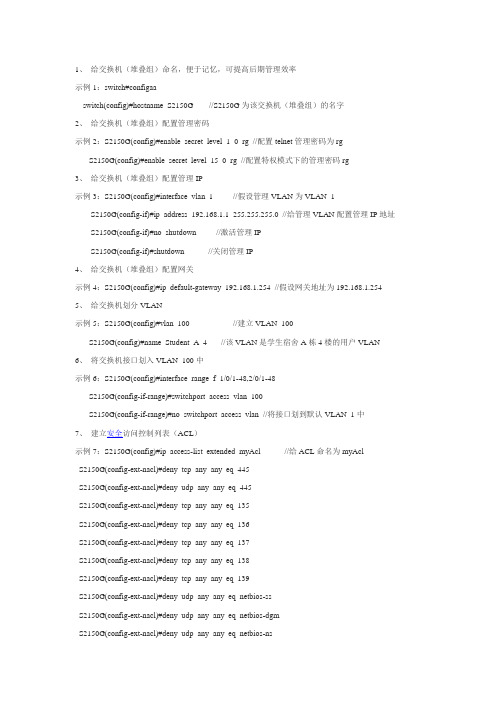
1、给交换机(堆叠组)命名,便于记忆,可提高后期管理效率示例1:switch#configaaswitch(config)#hostname S2150G //S2150G为该交换机(堆叠组)的名字2、给交换机(堆叠组)配置管理密码示例2:S2150G(config)#enable secret level 1 0 rg //配置telnet管理密码为rgS2150G(config)#enable secret level 15 0 rg //配置特权模式下的管理密码rg3、给交换机(堆叠组)配置管理IP示例3:S2150G(config)#interface vlan 1 //假设管理VLAN为VLAN 1S2150G(config-if)#ip address 192.168.1.1 255.255.255.0 //给管理VLAN配置管理IP地址 S2150G(config-if)#no shutdown //激活管理IPS2150G(config-if)#shutdown //关闭管理IP4、给交换机(堆叠组)配置网关示例4:S2150G(config)#ip default-gateway 192.168.1.254 //假设网关地址为192.168.1.254 5、给交换机划分VLAN示例5:S2150G(config)#vlan 100 //建立VLAN 100S2150G(config)#name Student_A_4 //该VLAN是学生宿舍A栋4楼的用户VLAN6、将交换机接口划入VLAN 100中示例6:S2150G(config)#interface range f 1/0/1-48,2/0/1-48S2150G(config-if-range)#switchport access vlan 100S2150G(config-if-range)#no switchport access vlan //将接口划到默认VLAN 1中7、建立安全访问控制列表(ACL)示例7:S2150G(config)#ip access-list extended myAcl //给ACL命名为myAclS2150G(config-ext-nacl)#deny tcp any any eq 445S2150G(config-ext-nacl)#deny udp any any eq 445S2150G(config-ext-nacl)#deny tcp any any eq 135S2150G(config-ext-nacl)#deny tcp any any eq 136S2150G(config-ext-nacl)#deny tcp any any eq 137S2150G(config-ext-nacl)#deny tcp any any eq 138S2150G(config-ext-nacl)#deny tcp any any eq 139S2150G(config-ext-nacl)#deny udp any any eq netbios-ssS2150G(config-ext-nacl)#deny udp any any eq netbios-dgmS2150G(config-ext-nacl)#deny udp any any eq netbios-nsS2150G(config-ext-nacl)#deny udp any any eq 136S2150G(config-ext-nacl)#deny udp any any eq 135S2150G(config-ext-nacl)#permit ip any anyS2150G(config)#no ip access-list extended myAcl //去除myAcl的定义8、将安全访问控制列表(ACL)应用到具体的接口上示例8:S2150G(config)#interface range f 1/0/1-48,2/0/1-48S2150G(config-if-range)#ip access-group myAcl inS2150G(config-if-range)#no ip access-group myAcl in //从接口去除ACL9、将接口工作模式定义为Trunk示例9:S2150G(config) #interface gigabitEthernet 1/0/1 //假设堆叠组的上联光纤口为1/0/1 S2150G(config-if)#switchport mode trunk //将该接口工作模式定义为TrunkS2150G(config-if)#no switchport mode //将该接口工作模式定义为Access10、为防止物理环路的出现,在S21上启动STP/RSTP/MSTP协议示例10:S2150G(config)#spanning-treeS2150G(config)#spanning-tree mode RSTP //以RSTP为例11、S21系列交换机直连PC或者HUB时,将该接口设置为portfast示例11:S2150G(config)#interface range f 1/0/1-48S2150G(config-if-range)#spanning-tree portfast12、将上联光纤口启动过滤Bpdu报文功能,提高网络的稳定性示例12:S2150G(config)#interface gigabitEthernet 1/0/1S2150G(config-if) #spanning-tree bpdufilter enabledS2150G(config-if)#spanning-tree bpdufilter disabled //禁用Bpdu过滤功能13、给交换机启动SNMP协议,便于StarV IE w网管工具发现示例13:S2150G(config) #snmp-server community public roS21交换机常用的查看命令1、show version //查看交换机硬件、软件信息Student_dormitory_B#sh verisonSystem description : Red-Giant Gigabit Stacking IntelligentSwitch(S2126G/S2150G) By Ruij IE NetworkSystem uptime : 0d:3h:39m:6sSystem hardware version : 3.2 //硬件版本信息System software version : 1.61(4) Build Sep 9 2005 Release //IOS版本信息System BOOT version : RG-S2126G-BOOT 03-02-02 //BOOT层版本信息System CTRL version : RG-S2126G-CTRL 03-08-02 //CTRL版本信息Running Switching Image : Layer22、show version slots //查看交换机插槽信息Student_dormitory_B#show version slotsDevice Slot Ports Max Ports Module------- ---- ------ ---------- -------------------------------1 0 48 48 S2150G_Static_Module1 1 1 1 M2121S-1000Base-SX1 2 0 1 M2131-Stack_Module2 0 48 48 S2150G_Static_Module2 1 0 12 2 0 1 M2131-Stack_Module3 0 24 24 S2126G_Static_Module3 1 0 13 2 0 1 M2131-Stack_Module3、show running-config //查看当前交换机运行的配置文件(略。
锐捷交换机配置手册完整

锐捷 S3550配置手册第一部分:交换机概述一:交换机的几种配置方法本部分包括以下内容:控制台远程登录其它配置方法本部分内容适用于交换机、路由器等网络设备。
控制台用一台计算机作为控制台和网络设备相连,通过计算机对网络设备进行配置。
1、硬件连接:把 Console线一端连接在计算机的串行口上,另一端连接在网络设备的Console口上。
Console线在购置网络设备时会提供,它是一条反转线,你也可以自己用双绞线进行制作。
按照上面的线序制作一根双绞线,一端通过一个转接头连接在计算机的串行口上,另一端连接在网络设备的 Console 口上。
注意:不要把反转线连接在网络设备的其他接口上,这有可能导致设备损坏。
2、软件安装:在计算机上需要安装一个终端仿真软件来登录网络设备。
通常我们使用 Windows 自带的“超级终端”。
超级终端的安装方法:开始|程序|附件|通信|超级终端。
按照提示的步骤进行安装,其中连接的接口应选择“COM1”,端口的速率应选择“9600”,数据流控制应选择“无”,其它都使用默认值。
登录后,就可以对网络设备进行配置了。
说明:超级终端只需安装一次,下次再使用时可从“开始 | 程序 | 附件 | 通信 | 超级终端”中找到上次安装的超级终端,直接使用即可。
远程登录通过一台连接在网络中的计算机,用Telnet命令登录网络设备进行配置。
远程登录条件:1 、网络设备已经配置了IP 地址、远程登录密码和特权密码。
2、网络设备已经连入网络工作。
3、计算机也连入网络,并且可以和网络设备通信。
说明:远程登录的计算机不是连接在网络设备 Console 口上的计算机,而是网络中任一台计算机。
远程登录方法:在计算机的命令行中,输入命令“telnet 网络设备 IP 地址”,输入登录密码就可以进入网络设备的命令配置模式。
说明:远程登录方式不能用来配置新设备,新设备应该用控制台配置IP 地址等参数,以后才能使用远程登录进行配置。
锐捷交换机配置手册完整
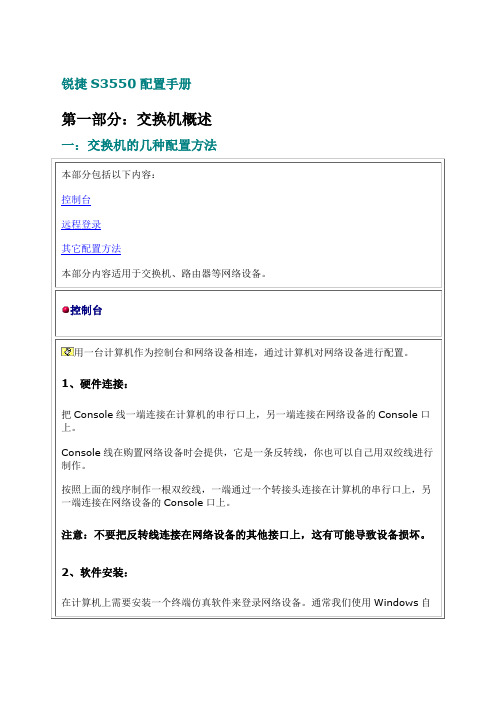
锐捷S3550配置手册第一部分:交换机概述一:交换机的几种配置方法本部分包括以下内容:控制台远程登录其它配置方法本部分内容适用于交换机、路由器等网络设备。
控制台用一台计算机作为控制台和网络设备相连,通过计算机对网络设备进行配置。
1、硬件连接:把Console线一端连接在计算机的串行口上,另一端连接在网络设备的Console口上。
Console线在购置网络设备时会提供,它是一条反转线,你也可以自己用双绞线进行制作。
按照上面的线序制作一根双绞线,一端通过一个转接头连接在计算机的串行口上,另一端连接在网络设备的Console口上。
注意:不要把反转线连接在网络设备的其他接口上,这有可能导致设备损坏。
2、软件安装:在计算机上需要安装一个终端仿真软件来登录网络设备。
通常我们使用Windows自带的“超级终端”。
超级终端的安装方法:开始|程序|附件|通信|超级终端。
按照提示的步骤进行安装,其中连接的接口应选择“COM1”,端口的速率应选择“9600”,数据流控制应选择“无”,其它都使用默认值。
登录后,就可以对网络设备进行配置了。
说明:超级终端只需安装一次,下次再使用时可从“开始|程序|附件|通信|超级终端”中找到上次安装的超级终端,直接使用即可。
远程登录通过一台连接在网络中的计算机,用Telnet命令登录网络设备进行配置。
远程登录条件:1、网络设备已经配置了IP地址、远程登录密码和特权密码。
2、网络设备已经连入网络工作。
3、计算机也连入网络,并且可以和网络设备通信。
说明:远程登录的计算机不是连接在网络设备Console口上的计算机,而是网络中任一台计算机。
远程登录方法:在计算机的命令行中,输入命令“telnet网络设备IP地址”,输入登录密码就可以进入网络设备的命令配置模式。
说明:远程登录方式不能用来配置新设备,新设备应该用控制台配置IP地址等参数,以后才能使用远程登录进行配置。
其它配置方法除了控制台和远程登录之外,还有其它一些配置方法配置网络设备。
锐捷交换机路由器配置教程

锐捷交换机路由器配置教程配置锐捷交换机路由器教程本文档将详细介绍如何配置锐捷交换机路由器。
在开始配置之前,请确保已经正确连接硬件设备,例如交换机、路由器、电脑等。
⒈设备连接与基础设置⑴硬件连接在开始配置之前,请确保正确连接各个设备,并确认网络线缆接口连接正常。
⑵基础设置在初始设置之前,请确保你已经获取了以下信息:主机IP地质、子网掩码、默认网关和DNS服务器地质。
在进一步配置之前,你还需要了解设备的管理接口和登录方法。
⒉登录设备⑴使用Web界面登录通过你的Web浏览器访问设备的管理界面,输入正确的IP地质和端口号,并输入管理员账号和密码以登录设备。
⑵使用命令行界面登录在命令行界面中,通过串口或SSH连接到设备,并输入正确的管理员账号和密码以登录设备。
⒊设备基本配置⑴设备命名给设备起一个有意义的名称,以便于识别和管理。
⑵设置设备时钟配置设备的系统时间和时区设置,确保时间同步和准确性。
⑶设备安全设置配置设备的管理员账号和密码,并设置合适的权限和访问控制策略。
⑷设备网络设置配置设备的IP地质、子网掩码、默认网关和DNS服务器地质等网络参数。
⑸设备SNMP设置配置设备的SNMP参数,以实现网络管理和监控。
⒋VLAN配置⑴ VLAN基本概念了解VLAN的基本概念和原理,以及VLAN的分类和使用场景。
⑵ VLAN创建与配置创建VLAN并配置其相关参数,如VLAN ID、VLAN名称、端口成员关系等。
⑶ VLAN间互联配置不同VLAN之间的互联,以实现跨VLAN通信。
⒌静态路由配置⑴静态路由基本概念了解静态路由的基本概念和原理,以及静态路由的使用场景和优缺点。
⑵配置静态路由根据网络拓扑和路由需求,配置静态路由表以实现网络的转发和路由。
⒍动态路由配置⑴动态路由协议了解动态路由协议的基本概念和原理,以及常见的动态路由协议类型。
⑵配置动态路由协议根据网络需求选择合适的动态路由协议,并配置相关参数以实现路由的动态学习和适应性。
锐捷交换机配置手册完整2

锐捷S3550配置手册第一部分:交换机概述一:交换机的几种配置方法控制台用一台计算机作为控制台和网络设备相连,通过计算机对网络设备进行配置。
远程登录通过一台连接在网络中的计算机,用Telnet命令登录网络设备进行配置。
其它配置方法除了控制台和远程登录之外,还有其它一些配置方法配置网络设备。
二:命令行(CLI)操作命令模式交换机和路由器的命令是按模式分组的,每种模式中定义了一组命令集,所以想要使用某命令模式的切换交换机和路由器的模式大体可分为四层:用户模式→特权模式→全局配置模式→其它配置CLI命令的编辑技巧CLI(命令行)有以下特点。
常见CLI错误提示% Ambiguous command: "show c"使用no 和default 选项很多命令都有no 选项和default 选项。
三:交换机的初始化配置交换机的初始化配置setup命令四:配置文件的保存、查看与备份查看配置文件模式:特权配置模式。
保存配置文件就是把running-config 保存为startup-config。
删除配置文件删除配置文件就是把NVRAM中的startup-config 删除。
通常我们把配置文件备份到TFTP服务器上,在需要时可以再从TFTP服务器上把配置文五:文件系统文件系统概述交换机和路由器用一个并行Flash作为辅助存储器存储文件,Flash是一个可读可写的存文件操作所有文件操作都是在特权模式下进行。
目录操作Flash中的文件可以使用树形的目录结构,文件可以存放在不同的子目录中,也可以在目六:系统文件的备份与升级搭建环境在备份和升级时需要搭建通信环境,让设备和计算机间可以传输文件。
有三个方案:用TFTP传输文件准备工作:用Xmodem传输文件准备工作:ROM监控模式进入ROM监控模式有两种方法:七:密码丢失的解决方法第二部分:交换机的基本配置一:配置主机名主机名用于标识交换机和路由器,通常它会作为提示符的一部分显示在命令提示符的前二:配置口令配置控制台口令控制台口令是通过控制台登录交换机或路由器时设置的口令。
锐捷 RG-NBS5816XS 交换机 配置手册说明书

安装手册RG-NBS5816XS交换机RGOS 10.4(3)文档版本号:V1.0版权声明锐捷网络©2000-2015。
锐捷网络版权所有,并保留对本手册及本声明的一切权利。
未得到锐捷网络的书面许可,任何人不得以任何方式或形式对本手册内的任何部分进行复制、摘录、备份、修改、传播、翻译成其他语言、将其全部或部分用于商业用途。
、、、、、、、、、、、、都是锐捷网络的注册商标,不得仿冒。
免责声明本手册依据现有信息制作,其内容如有更改,恕不另行通知,请关注锐捷网络网站提供的最新信息。
锐捷网络在编写本手册时已尽力保证其内容准确可靠,但对于本手册中的遗漏、不准确或错误,以及由此导致的损失和损害,锐捷网络不承担责任。
技术支持⏹锐捷网络官方网站:/您可以在官网中获得最新的产品技术资料、产品故障原因及问题分析、产品的应用解决方案、软件升级资料等等。
⏹锐捷网络在线客服:您可以在工作日早8:30至晚6点,通过“在线客服”获得信息咨询、远程调试排障、软件维护等技术支持。
无需下载客户端,可以即时截图、发附件,方便快捷。
⏹锐捷网络远程技术支持中心:/service.aspx锐捷网络远程技术支持中心可以为所有的客户提供所需要的技术帮助和解决方案。
对于客户遇到的产品的安装、软件的配置以及其它的网络性能的问题,客户服务中心都将提供迅速的技术支持。
⏹7 × 24小时技术服务热线:4008 – 111 – 000⏹锐捷网络技术论坛:⏹锐捷网络技术支持与反馈信箱:******************.cn目录前言 (6)1 产品综述 (8)1.1规格参数 (8)1.2产品外观 (8)1.3前面板 (9)1.4后面板 (9)1.5电源 (10)1.6散热系统 (10)1.7指示灯 (10)2 安装前的准备 (11)2.1安全性建议 (11)2.1.1安装系统的安全 (11)2.1.2搬移的安全 (11)2.1.3电气安全性 (11)2.1.4防静电放电破坏 (11)2.1.5激光安全性 (12)2.2安装场地的要求 (12)2.2.1通风要求 (12)2.2.2温度和湿度要求 (12)2.2.3海拔高度要求 (13)2.2.4洁净度要求 (13)2.2.5抗干扰要求 (13)2.3系统接地要求 (13)2.3.1安全接地 (14)2.3.2雷电接地 (14)2.3.3电磁兼容接地 (14)2.4防雷考虑 (14)2.5EMI考虑 (15)2.6安装工具要求 (15)2.7开箱验货检查要求 (15)3 产品的安装 (17)3.1安装流程 (17)3.2安装前确认 (17)3.3安装RG-NBS5816XS交换机 (17)3.3.1注意事项 (18)3.3.2将交换机安装到19英寸机柜中 (18)3.3.3将交换机安装在墙壁上 (18)3.3.4将交换机安装在桌面上 (19)3.4安装后检查 (19)4 通电启动 (20)4.1上电前的检查 (20)4.2上电后的检查(推荐) (20)5 安装中的常见故障处理 (21)5.1安装故障排查通用流程 (21)5.2常见故障处理 (21)附录——连接器和连接介质说明 (22)光纤线的连接 (22)M INI-GBIC(SFP)模块类型及技术指标 (22)前言感谢您使用锐捷网络交换机,本手册(版本号:V1.0)为您提供了详细的安装指南,可以更加方便您的安装和使用。
锐捷交换机配置手册完整
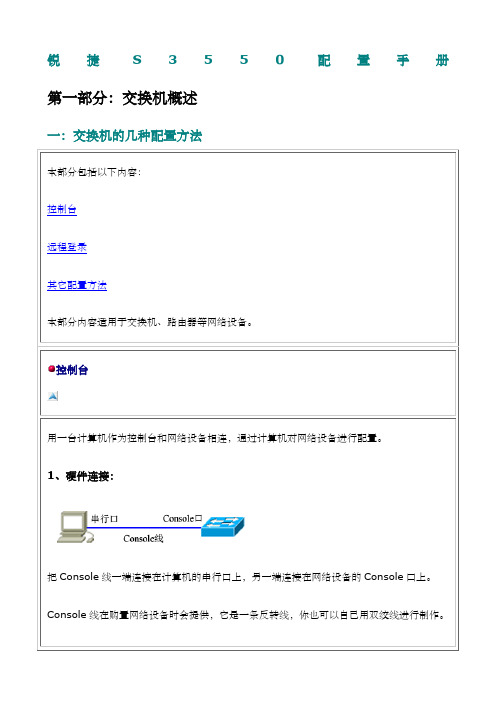
锐捷S3550配置手册第一部分:交换机概述一:交换机的几种配置方法控制台用一台计算机作为控制台和网络设备相连,通过计算机对网络设备进行配置。
远程登录通过一台连接在网络中的计算机,用Telnet命令登录网络设备进行配置。
其它配置方法除了控制台和远程登录之外,还有其它一些配置方法配置网络设备。
二:命令行(CLI)操作命令模式交换机和路由器的命令是按模式分组的,每种模式中定义了一组命令集,所以想要使用某命令模式的切换交换机和路由器的模式大体可分为四层:用户模式→特权模式→全局配置模式→其它配置CLI命令的编辑技巧CLI(命令行)有以下特点。
常见CLI错误提示% Ambiguous command: "show c"使用no 和default 选项很多命令都有no 选项和default 选项。
三:交换机的初始化配置交换机的初始化配置setup命令四:配置文件的保存、查看与备份查看配置文件模式:特权配置模式。
保存配置文件保存配置文件就是把running-config 保存为startup-config。
删除配置文件删除配置文件就是把NVRAM中的startup-config 删除。
备份配置文件通常我们把配置文件备份到TFTP服务器上,在需要时可以再从TFTP服务器上把配置文五:文件系统文件系统概述交换机和路由器用一个并行Flash作为辅助存储器存储文件,Flash是一个可读可写的存文件操作所有文件操作都是在特权模式下进行。
目录操作Flash中的文件可以使用树形的目录结构,文件可以存放在不同的子目录中,也可以在目六:系统文件的备份与升级搭建环境在备份和升级时需要搭建通信环境,让设备和计算机间可以传输文件。
有三个方案:用TFTP传输文件准备工作:用Xmodem传输文件准备工作:ROM监控模式进入ROM监控模式有两种方法:七:密码丢失的解决方法第二部分:交换机的基本配置一:配置主机名主机名用于标识交换机和路由器,通常它会作为提示符的一部分显示在命令提示符的前二:配置口令配置控制台口令控制台口令是通过控制台登录交换机或路由器时设置的口令。
锐捷交换机配置

4、配置VLAN
Switch (config)#vlan 100 //创建VLAN 100
Switch (config)#interface range f 0/1-48 //range表示选取了系列端口 1-48,这个对多个端口进行相同配置时非常有用
Switch (config-if-range)#switchport access vlan 100 // 将接口划到 VLAN 100 中
6、VLAN 修剪配置:
Switch(config)#interface fastEthernet 0/2
Switch(config-if)#switchport trunk allowed vlan remove 1-9,11-19,21-4094 //设定 VLAN 要修剪的VLAN
Switch(config-if)#no switchport trunk allowed vlan //取消端口下的 VLAN 修剪 VLAN1 是设备默认VLAN,VLAN10 和 VLAN20 是用户 VLAN,所以需要修剪掉的 VLAN 为2-9,11-19,21-4094。(4094为 VLAN ID 的最大值)
Switch (config-if-range)#no switchport access vlan // 将接口划回到默认 VLAN 1 中,即端口初始配置
5、交换机端口的工作模式:
Switch(config)#interface fastEthernet 0/1
Switch(config-if)#switchport mode access // 该端口工作在 access模式下
2、交换机配置管理 IP
switch (config)#interface vlan 1 //假设管理 VLAN 为 VLAN 1
